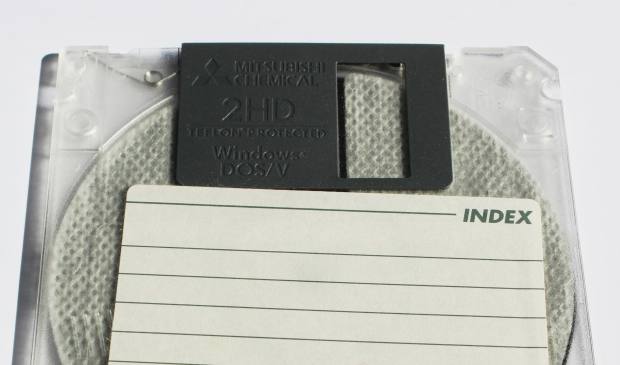コンパクトフラッシュメモリーカード(CompactFlash)に保存されている、
写真画像といったファイルを、間違えて削除や初期化の操作をした時に拡張子を復元をしたり、
CFカードがデジタルカメラなどで読み込めない時に、データを復旧するにはどのように対処をすればいい?という疑問について。
CFカードに保存されたデータが消えてしまったら?
最初に、誤ってメモリーカードの内部に保存していた写真や動画などのデータを削除してしまった場合には、
どのようにすれば中身のファイルを復旧することができる?という疑問について。
ひとまず、デジタルカメラの本体の挿入口から一度、CFカードを抜き出しておいてください。
そして、間違って削除してしまったファイルを個人での修復作業で行いたい場合には、
コンパクトフラッシュのデータ復元の作業を、パソコン上で実行する形です。
CompactFlash(コンパクトフラッシュ)とは、アメリカ合衆国の企業の、
「サンディスク」(SanDisk)にて開発された、フラッシュメモリ型のメモリーカードです。
SDカードと同じく、CFメモリーカードは外付けのリムーバブル・ディスクです。
そのため、Windowsの「ファイル履歴」や「シャドウコピー」、Macの「タイムマシン」といった、
OSに搭載された標準のソフトウェアでは、内部の写真画像などのデータを削除すると、
そのままではCFカードのファイルをリカバリーして元に戻せないため、ご注意ください。
より確実的にファイルを取り戻したい場合には、専門のデータ復旧サービスセンターに問い合わせて、
注文をされてみることもおすすめします。
勢いで初期化の選択で「はい」を入力してしまうミスとは?
次に、パソコン上で、デジタルカメラのコンパクトフラッシュメモリーカードなどデータファイルの保管用の、
小型メモリーカード型の保存媒体を使用可能な状態にする「初期化」(イニシャライズ)の機能が、
何かのエラーや操作のミスで、「実行」を促す選択肢のバルーンが出てしまうこともあります。
その時にうっかり勢いで、選択のバルーンで「はい」を入力してしまうミスをしてしまい、
工場での出荷の状態にまでリセットするフォーマットを実行すると、
保存していたデータが、表示の上ではすべて消えてしまいます。
CompactFlashにデータを上書き保存しないようにする
ですがその時は、後からまだファイルを復元できる見込みもあります。
間違えてコンパクトフラッシュに、クイックフォーマットなどをかけて初期化した後でも、
表示されていないセクタの領域に、ある程度はデータが残っていることが多いです。
その際、Transcend(トランセンド・ジャパン)やSanDisk(サンディスク)、BUFFALO(バッファロー)、
またシリコンパワー(Silicon Power)やグリーンハウス(Green House)といった、
CompactFlashのメモリーカードに、それ以上の新しいデータの上書き保存はひとまずお控えください。
新しく拡張子を保存すると、残っていた痕跡のデータが上書きされて次第に消えてしまうためご注意ください。
ほか、コンパクトフラッシュから消去したファイルを復元するには?という疑問について詳しくは、こちらの解説ページにて。
また、パソコンや外付けHDDに取っておいた予備のファイルの方を削除した場合でも、
プロのデータの復元のサービスにて修復をしてもらうことができます。
ドライブ装置のアクセス許可の設定を編集するには?
次に、コンパクトフラッシュやSDカード、USBメモリといったメモリーカードに、
アクセス許可の制限がかかっていて、データの読み書きが一部できない場合に解除する手順について。
まず、Windowsのエクスプローラーを開いて、「PC」(マイコンピューター)を開きます。
または、Microsoft Windowsのデスクトップ上のタスクバー(task bar)のうち左にあるタスクボタンの、
スタートボタン(start button)にマウスカーソルを当ててクリックして、
スタートメニューを表示して、そこからエクスプローラーなどの画面を開きます。
「ローカルディスク(~)のプロパティ」というダイアログボックス(dialogue box)で、
「セキュリティ」のタブを選択します。
アクセス許可の設定で、「拒否」の方にチェックが入っていたら、
「編集」ボタンをクリックして、チェックボックスを「許可」の方に変更して、「OK」を押します。
また、パソコンで開けないけれど、デジタルカメラではファイルが展開できる、という場合には、
デジタルカメラとプリンターの方を直接つなげて、
ダイレクトプリント(direct print)で、写真などの画像データを用紙に印刷する方法もあります。
コンパクトフラッシュから削除したファイルを復旧するには?

次に、CFカードの領域にはまだ、前に消したファイルの痕跡データが残っている可能性が高いです。
例として、市販のおすすめのデータ復元ソフトウェアである「ファイナルデータ」を使用して、
「ファイルの復元⇒ゴミ箱から削除した場合」といった機能で、データを回復できる見込みがあります。
必ずコンパクトフラッシュのデータ復旧が成功するというわけではないのですが、
間違えて消去してしまった写真ファイルをすぐに修復したい場合などには、非常にお薦めです。
その際には、データ復元ソフトウェアを別のパソコンにインストールして、
ファイルを削除したストレージを外付けか増設で繋げて、スキャン機能を使う方法もあります。
また、ファイナルデータの体験版のダウンロードや、CardRecoveryの評価版のダウンロードといった上記のソフトウェアのように、
購入する前にデータ復旧ソフトの体験試供版を入手して、先にスキャンだけを行える製品もあります。
※デジタルカメラから直接USBコードを差し込みしてパソコンに接続すると、
データ復元ソフトで読み取ることができないため、
市販のUSBカードリーダー・ライターに取り付けて、開く必要があります。
ほか、ソニーのコンパクトフラッシュカード・データ復旧サービスといった、
専用のサポートで、失った拡張子のサルベージをしてもらうことができます。
コンパクトフラッシュのメモリーカードが破損したら?
次に、外部からの衝撃やショート、破損などの物理的な障害で、
CFカードからデータが読み込めなくなった場合に復旧する方法について。
大きなチップ型のデータ保存カードの規格である、CFカードが折れたり部品が欠けたり、
または水濡れしてしまう、といった物理障害で内部に保存された写真などが読み込みができない状態の時は、
USBカードリーダーやUSBハブ、USBケーブルでデータが読み込みができなくなってしまいます。
データ復元ソフトでもハードウェアが認識されないため、マウントができません。
そのため、最初に店舗、またはインターネットからの注文で、
専門業者のデータ復旧サービスセンターを当たってみることを推奨します。
壊れたコンパクトフラッシュカードの記憶領域であるメモリチップの部分からの抽出や、
破損したデータファイルの復旧の注文の相談ができます。
即日診断のサポートや特急コースなど、お急ぎの場合にも迅速な対応で、
消えたファイルの復元のご依頼ができるリカバリーサービスも多く、いざという時にも大変に助かります。